Como integrar o Google Maps no WordPress
Publicados: 2015-08-18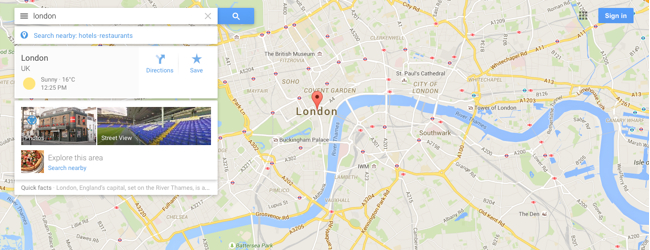
A melhor maneira de orientar seus leitores para um local específico é usar o Google Maps. Você poderia apenas fornecer o endereço, mas o Google Maps fornece muito mais informações. O Google Maps é especialmente importante se você tem uma empresa com localização física ou deseja mostrar informações sobre um evento. Não importa qual seja a finalidade do seu mapa, você pode personalizar o mapa de acordo com suas necessidades.
Aqui estão algumas das muitas vantagens de adicionar o Google Maps ao seu site WordPress:
- Permitir que os leitores obtenham rotas para sua localização
- Mostra sua localização no Street View
- Mostra imagens
- Mostra vários locais para ajudar os leitores a decidir quais dos seus locais eles desejam visitar
- Fornece as condições de tráfego atuais
- Mostra estradas mais fechadas
- Mostra as condições meteorológicas
- Mostra quanto tempo levará para chegar lá
- Mostra o mapa em vários tipos de viagem: vista de estrada, ciclismo, vista de terreno ou vista híbrida
- Ajuda a melhorar seu SEO local
- As instruções podem ser impressas para uso de seus visitantes
- Mantém seus leitores em seu site
O Google Maps é fácil de integrar ao WordPress e fácil para os usuários usarem e navegarem. A integração do Google Maps é gratuita e fácil usando plugins. Claro que por uma pequena taxa você pode adicionar muitos recursos extras. Os mapas também podem ser adicionados ao seu site manualmente. Aqui está uma olhada em algumas maneiras de adicionar o Google Maps ao seu site WordPress.
Adicionando o Google Maps ao seu site WordPress manualmente
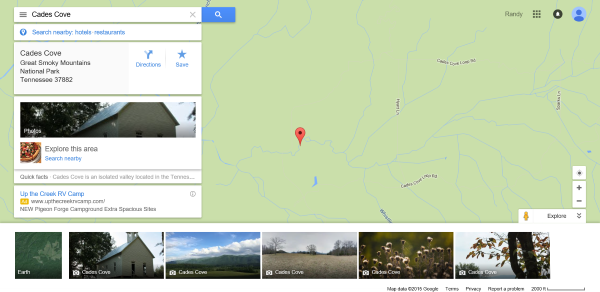
Você pode facilmente incorporar um mapa em suas postagens manualmente. Vá para o Google Maps e digite o endereço desejado e escolha seu nível de zoom. No menu, selecione Compartilhar ou Incorporar Mapa, escolha Incorporar e copie e cole o código em sua postagem na guia do editor de texto. O mapa é incorporado como um iFrame. Os usuários podem obter direções para o local que você definiu no mapa.
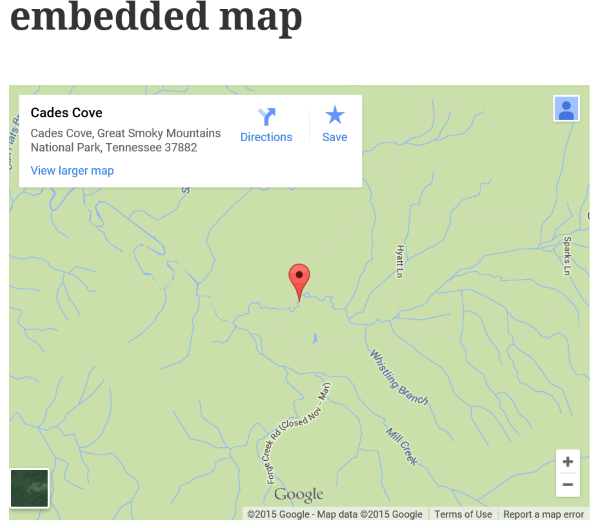
Interagir com o mapa incorporado é difícil. Os usuários podem se movimentar e dar zoom, mas quando clicam para obter direções, são levados ao Google Maps. Se eles voltarem ao seu site, poderão ver apenas o mapa sem a opção de obter direções ou qualquer outra informação. Quando tentei isso, minha única opção era ver o mapa maior no Google. Isso funciona, mas se você quiser mais recursos, precisará de um plug-in.
Adicionando o Google Maps ao seu site WordPress usando plugins
Existem muitos plugins que integrarão o Google Maps ao seu site WordPress. Isso permitirá que os usuários obtenham as informações de que precisam sem sair do seu site. Muitos deles têm os recursos básicos, mas há alguns que adicionam algo único. Instalei vários e fiz um test drive. Aqui está uma olhada nos melhores plugins e os pontos fortes de cada um. A maioria dos plugins tem recursos básicos e podem ser expandidos como uma edição profissional.
WP Google Maps
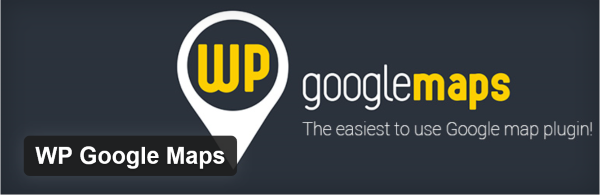
Este é o plug-in do Google Maps mais popular, com mais de 200.000 instalações ativas e uma classificação de 4,3/5. Você pode colocar mapas em posts, páginas ou widgets usando um shortcode sem criar iFrames. Os mapas são responsivos. Possui marcadores ilimitados com animações, suporta Street View, vários tipos de mapa (roteiro, terreno, satélite e híbrido), rotas, polígonos, polilinhas e muito mais.
Adicionar mapas é fácil. Você clica para adicionar um novo mapa, nomeá-lo, definir o tamanho, nível de zoom, alinhamento e tipo, definir o endereço, marcadores e quaisquer outras configurações desejadas e salvá-lo. Em seguida, copie e cole o código de acesso onde você deseja que seu mapa.
A edição Professional custa US $ 19,99 e permite criar vários mapas, permitir que os visitantes obtenham direções para seus marcadores, adicione descrições e categorias, vários ícones de marcadores, vários polígonos e polilinhas, mostre a localização do visitante e muito mais.
É fácil ver por que este é tão popular. Ele tem a maioria dos recursos que qualquer pessoa precisaria e não é muito difícil de configurar. Os mapas parecem ótimos e são fáceis de usar para os leitores.
MapPress Fácil Google Maps
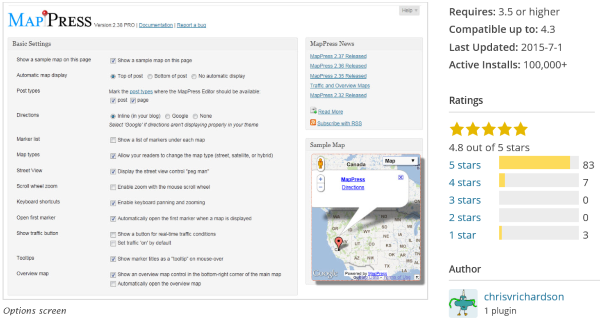
Este plug-in cria um mapa interativo com instruções de direção e marcadores HTML personalizados. Os marcadores podem ser fotos, links, etc. Você pode criar vários mapas em uma única postagem. Você pode adicionar marcadores para qualquer endereço, arrastar marcadores para qualquer local desejado ou colocar locais de latitude e longitude. Ele suporta o Street View. Ele ainda dá condições de tráfego em tempo real. Você pode até usar IDs de código de acesso para escolher qual mapa e configurações mostrar. Se você gosta de programar, há uma API de programação para que você possa criar seu próprio plugin de mapa.
A configuração é simples. Você seleciona os tipos de postagem em que o mapa será exibido, onde ele será exibido na postagem e como as rotas funcionam. Você ajusta os controles do mapa, alinhamento, POI, localização, tamanho, etc. Você pode até instalar seu próprio CSS para estilizá-lo para combinar com seu site.
A versão Pro custa US$ 29,95 para 3 sites e US$ 49,95 para sites ilimitados. Ambos incluem um ano de atualizações e suporte. Os recursos adicionados incluem marcadores personalizados, mapas de mashup, widgets, listas, mapas gerados a partir de campos personalizados, sem backlinks para o MapPress e muito mais.
Este tem muitos recursos, mas não está sobrecarregado com configurações. É apenas simples. Eu também gosto que tenha ícones personalizados. Você pode colocar imagens como marcadores.
Marcador de mapas de folheto
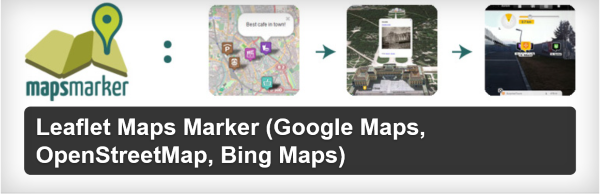
Este funciona para ser o plugin mais abrangente para o Google Maps. Ele permite que você mostre locais e direções em qualquer página ou postagem. Você terá seu próprio código Geo-CMS individual. Possui mais de 1000 ícones e marcadores e você pode definir uma descrição pop-up para os marcadores e organizá-los em camadas. Os mapas são colocados com um shortcode. Os mapas podem ser exportados.
Você pode ajustar o nível de zoom, tamanho, etc. Ele usa mapas de várias fontes, incluindo Google Maps (que exibe estradas, terrenos, satélites e híbridos), Bing (que exibe estradas, antenas e antenas + rótulos), Open Street Map, Mapbox (que exibe estradas e satélites) e qualquer mapa WMTS personalizado que você desejar.
Há também uma edição Premium que começa em 29 Euros que usa HTML5, exibe trilhas GPX, usa geolocalização, minimapas, usa QR Codes, integra com GeoJSON e muito mais.
Para usá-lo, basta criar um marcador selecionando Adicionar novo marcador, nomeá-lo e inserir o endereço, salvá-lo e, em seguida, copie e cole o código de acesso fornecido em qualquer postagem ou página. Se você tiver a edição Pro, poderá ajustar o tamanho e adicionar uma camada, se desejar. Ele também adiciona um botão no editor visual para que você possa escolher seus mapas a partir daí. Este é definitivamente um dos plugins mais ricos em recursos para o Google Maps. Parece ótimo e é fácil de usar.

Widget do Google Maps
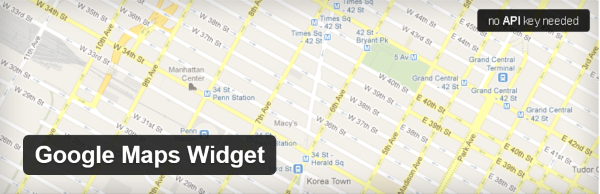
Este coloca um mapa do Google em um widget que abrirá o mapa em uma janela maior quando você clicar nele. Você também pode exibir o mapa em qualquer página, postagem ou tipo de postagem personalizada.
Todas as configurações são feitas dentro do widget. Você pode escolher o tamanho e o tipo (estrada, terreno ou híbrido) para o mapa. Você pode usar o pin padrão ou especificar um URL para um pin personalizado. Você pode escolher entre vários esquemas de cores personalizados gratuitos. Crie texto acima e abaixo do mapa. Você tem as mesmas configurações para o lightbox que são definidas independentemente do widget normal.
O suporte premium custa US$ 19. Você pode desbloquear recursos premium gratuitamente apenas assinando a lista de e-mails deles. Os recursos desbloqueados incluem suporte a shortcode, 3 skins de mapas em miniatura e 2 skins de lightbox.
Para usar este, você arrasta e solta o widget onde quiser e digita o endereço nas abas do widget normal e da lightbox. Isso é tudo o que você precisa fazer, a menos que queira personalizar o widget.
Eu gosto que mostra o mapa em um widget menor e, em seguida, abre em uma caixa de luz maior quando clicado. Isso permite que o mapa esteja em todas as páginas ou postagens que mostrem a barra lateral e fique fora do caminho até que os leitores o desejem. Outra coisa que eu gosto sobre este é que você pode colocar quantos widgets quiser para que você possa exibir vários mapas.
WP Google Map Plugin
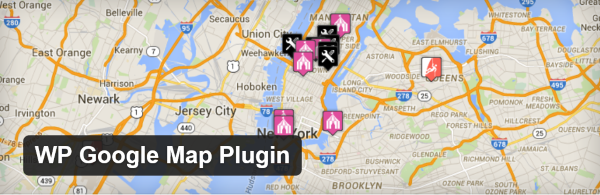
A edição gratuita deste permite criar locais e mapas ilimitados e exibi-los em páginas, postagens e widgets usando códigos de acesso. Você pode escolher entre 500 marcadores ou criar o seu próprio. Ele exibirá estrada, terreno, satélite e híbrido. É responsivo. Ele mostrará as condições de tráfego em tempo real usando a camada de tráfego. Ele mostrará rotas de bicicleta usando a Camada de Bicicleta.
Para criar um local, basta nomeá-lo, fornecer um endereço (você também pode usar um geocódigo ou longitude e latitude), escrever uma mensagem e escolher uma imagem de marcador. Para criar um mapa, você dá um nome a ele, define a altura, escolhe o nível de zoom, digita, escolhe um local que você já criou, escolhe uma camada, escolhe algumas configurações e pronto. Agora é só acessar sua lista de mapas (em Gerenciar Mapas) e copiar o shortcode para colar em seu conteúdo. Você pode editar qualquer um dos mapas que desejar.
A edição Pro começa em $ 17 e adiciona muitos novos recursos. Você pode definir sobreposições com uma interface embutida, projetar suas próprias capas, desligar estradas, lugares e água, exibir polígonos e polilinhas com opções personalizáveis, integração com o Formulário de Contato 7, filtrar por local e muito mais.
Há muitos recursos que você pode gerenciar no painel. Você pode ignorá-los se quiser. Você pode criar e gerenciar locais, mapas e grupos de marcadores. Você também pode definir o nível de zoom, panorâmica, escala e pode desativar a visão geral e o Street View para cada mapa individualmente. Não está claro onde encontrar os códigos de acesso. Eu os encontrei localizados na guia Gerenciar Mapas.
CP Google Maps
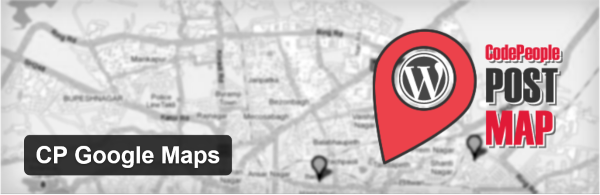
Este permite que você adicione o Google Maps naturalmente às suas postagens, colocando informações de geolocalização nas próprias postagens. Também mostra marcadores de postagens em categorias semelhantes. Você pode escolher quantos marcadores são exibidos. Quando os leitores passarem o mouse sobre um marcador, ele destacará o artigo ao qual pertence. Existem muitas opções de personalização. Por exemplo, você pode personalizar os marcadores, níveis de zoom, tamanho do mapa, tipo de mapa, idioma, localização na postagem e muito mais.
Ele tem mais configurações do que a maioria, mas ainda é fácil de usar e você pode ignorar a maioria das configurações se quiser usar os padrões. A edição gratuita permite ajustar o tamanho e zoom do mapa, tipo, idioma, permitir ou não arrastar, mostrar bolhas de informações e mostrar uma imagem em destaque. Você também pode escolher informações de postagem, como quantas postagens relacionadas exibir e os tipos de opções a serem exibidas.
Existem duas edições Premium disponíveis. A primeira é a versão Professional por US$ 19,99 que permite carregar todos os pontos em uma categoria, postagem ou tag específica, desenhar formas e rotas, criar uma legenda, exibir links, exibir vários mapas, permitir estilos, exibir a localização do usuário, gerar pontos dinâmicos baseados em dados de imagem e informações de geolocalização e muito mais.
Há também uma versão Developer por US $ 49,99 que permite criar um formulário de contato associado aos pontos, associar endereços de e-mail a pontos, enviar e-mails com base nessas associações, usar imagens associadas a um ponto, permitir importação e exportação de CSV e mais.
Uma nova seção é adicionada no editor visual. Isso permite que você crie e adicione mapas a postagens e páginas. Depois de passar por todas as configurações, você pode adicionar o mapa à postagem clicando em um botão para inserir a tag do mapa. A tag faz referência a essa postagem específica, portanto, você não pode copiar códigos de acesso, mas pode copiar o local se quiser criar o mesmo mapa em uma nova postagem. Todas as outras configurações terão que ser configuradas para cada mapa individualmente, a menos que você queira manter as configurações padrão.
Lista de mapas Pro
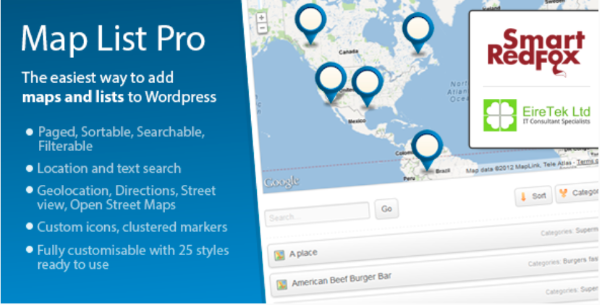
Este plug-in premium permite exibir seus locais em uma lista paginada, classificável, pesquisável e filtrável. Os usuários podem pesquisar por texto e localização. É ótimo para criar localizadores de lojas, endereços e listas de contatos. Tem 35 estilos que são personalizáveis. Você pode criar locais categorizados, marcadores e ícones personalizados, adicionar imagens em destaque, adicionar formulários de pesquisa a outras páginas, alterar posições do mapa, mostrar apenas mapa ou mostrar apenas lista, mostrar marcadores agrupados e muito mais. Todos os recursos e configurações podem ser ativados ou desativados.
Os preços começam em US$ 19.
Pensamentos finais
Todos esses plugins são fáceis de configurar e usar. Entre eles, você certamente encontrará a combinação de recursos de que precisa. Praticamente todos eles têm uma edição pro que não custa muito, então não vai quebrar o banco para obter um ou dois recursos que não estão disponíveis nas edições gratuitas. Eles têm uma ótima aparência, são fáceis de usar e fornecem aos leitores as informações de que precisam sem sair do seu site.
E você? Você integrou o Google Maps ao seu site WordPress? Você usou um desses plugins, um plugin diferente ou usou um método diferente? Conte-nos sobre isso nos comentários abaixo.
